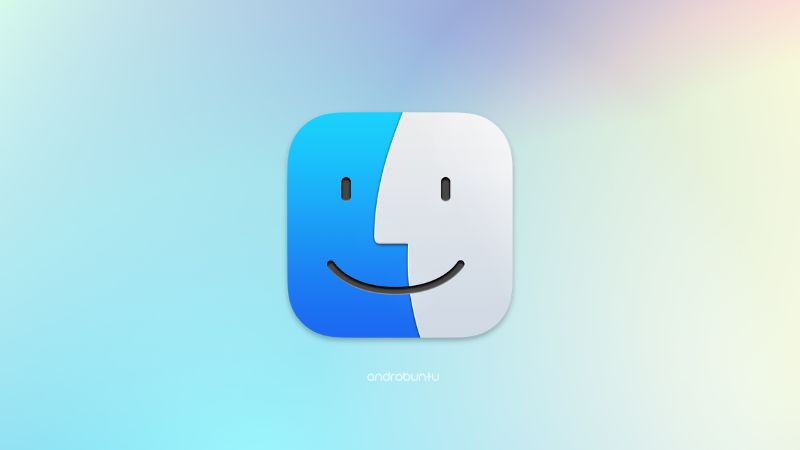Ada banyak penyesuaian yang harus kita lakukan ketika berpindah dari satu platform ke platform lainnya. Contohnya adalah saat kita berpindah dari Windows ke Mac.
Windows dan Mac memiliki tampilan dan fitur yang berbeda, sehingga untuk kalian yang baru pertama kali menggunakan Mac mungkin akan membutuhkan sedikit waktu untuk mempelajari fitur-fitur yang ada didalamnya.
Bahkan untuk hal sederhana seperti menghapus file saja, kalian mungkin akan kebingungan bagaimana cara untuk melakukannya di Mac.
Tapi tidak usah malu. Hal tersebut juga terjadi pada saya saat pertama kali menggunakan Mac.
Karenanya, disini saya akan memberikan tutorial bagaimana cara untuk melakukan hal tersebut agar bisa kalian ikuti.
Baca juga: Cara Menonaktifkan Siri di Macbook
Ketahui Lokasi File yang Ingin Dihapus
Langkah pertama yang harus kalian lakukan adalah mengetahui terlebih dahulu dimana letak file yang ingin kalian hapus.
Secara garis besar file kalian akan tersimpan disalah satu penyimpanan, yaitu penyimpana internal Macbook atau penyimpanan eksternal.
Penyimpanan internal, seperti namanya, merupakan penyimpanan bawaan Macbook kalian.
Sedangkan penyimpanan eksternal ialah media penyimpanan yang kalian hubungkan ke Macbook milik kalian, contohnya seperti flashdisk, SSD, Harddisk, atau media penyimpanan eksternal lainnya.
Untuk mengakses salah satu media penyimpanan tersebut, silahkan buka Finder. Kemudian klik nama Macbook kalian yang ada di bilah sisi finder sebelah kiri.
Perhatikan gambar dibawah ini jika kalian kesulitan memahami kalimat saya:
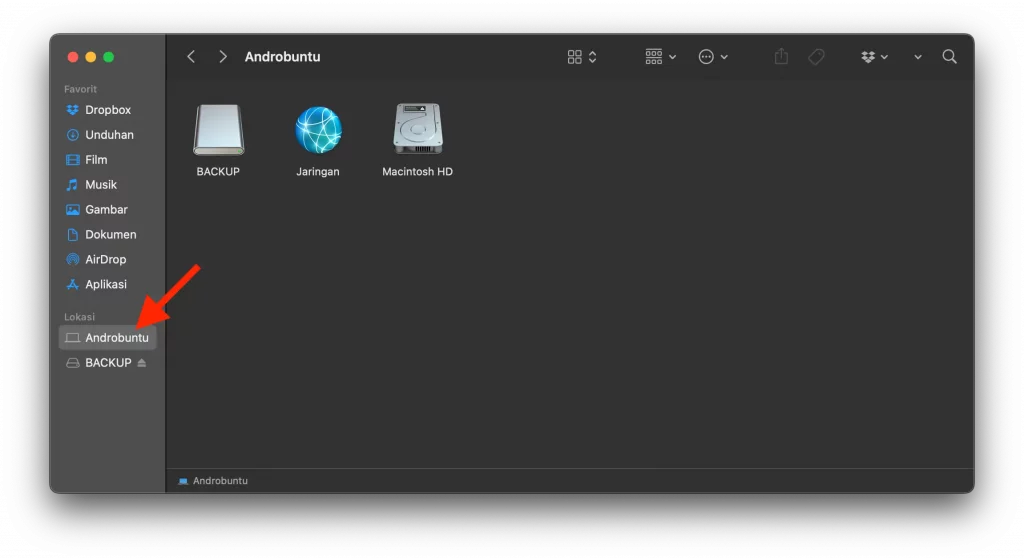
Nama Macbook kalian tentu akan berbeda dengan nama Macbook saya. Nama Macbook saya adalah “Androbuntu”, silahkan klik nama Macbook kalian.
Kemudian Finder akan menampilkan seluruh penyimpanan yang terhubung ke Macbook kalian.
Saya sedang menghubungkan satu flashdisk ke Macbook saya, jadi akan ada dua media penyimpanan yang ditampilkan Finder.
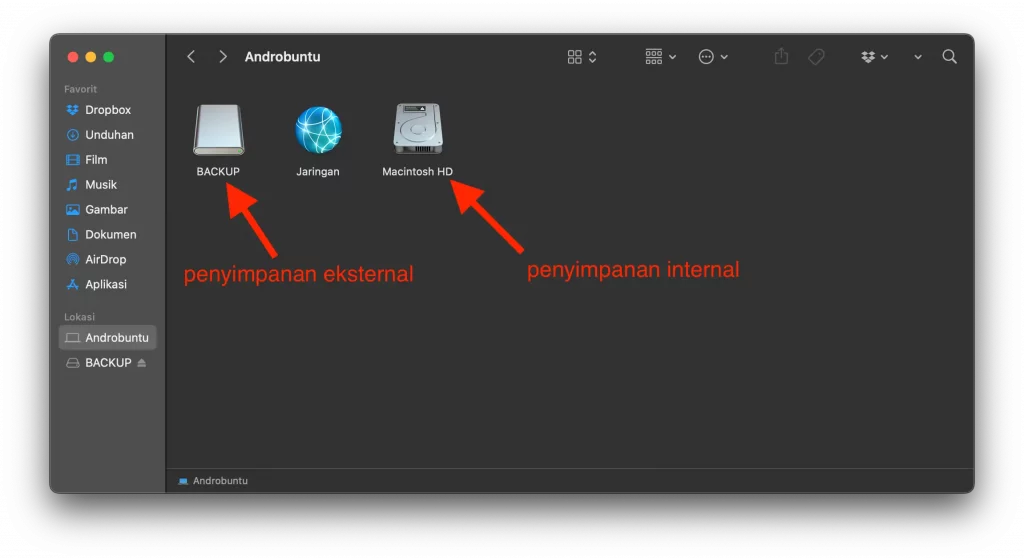
Jika kalian tidak menghubungkan media penyimpanan eksternal, maka di Finder yang muncul hanyalah sebuah penyimpanan bernama Macintosh HD.
Dan jika kalian menghubungkan media penyimpanan, namanya akan muncul di Finder.
Silahkan pilih salah satu media penyimpanan tempat kalian menyimpan file yang ingin dihapus.
Menghapus File
Jika Sobat Androbuntu sudah menentukan file mana yang ingin dihapus. Klik kanan pada file kemudian klik Pindahkan ke Tong Sampah.
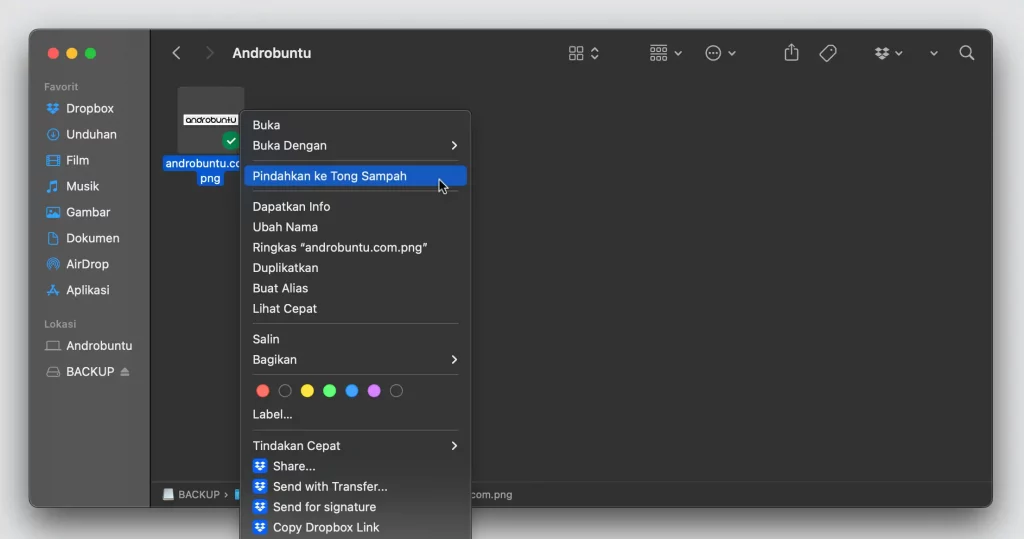
Atau agar lebih cepat kalian juga dapat menggunakan tombol command + delete.
Sekarang file tersebut sudah terbuang dan ada di Tong Sampah. Namun file tersebut belum terhapus sepenuhnya.
Jika kalian ingin menghapusnya secara permanen dari Macbook kalian, buka Tong Sampah.
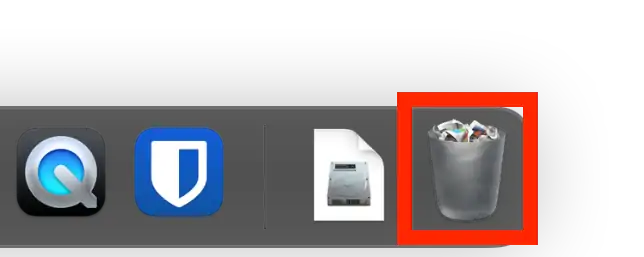
Kini kalian dapat melihat bahwa file yang baru saja kalian hapus akan dapat kalian temukan di Tong Sampah.
Tong Sampah akan menjadi tempat terakhir berkumpulnya seluruh file yang kalian hapus dan akan dihapus secara permanen setelah 30 hari.
Ini memberikan kalian kesempatan untuk mengembaikan file jika kalian berubah pikiran atau kalian salah menghapus file.
Namun jika kalian sudah yakin dan ingin menghapus file tersebut secara permanen saat ini juga, klik kanan pada file kemudian pilih Segera Hapus….
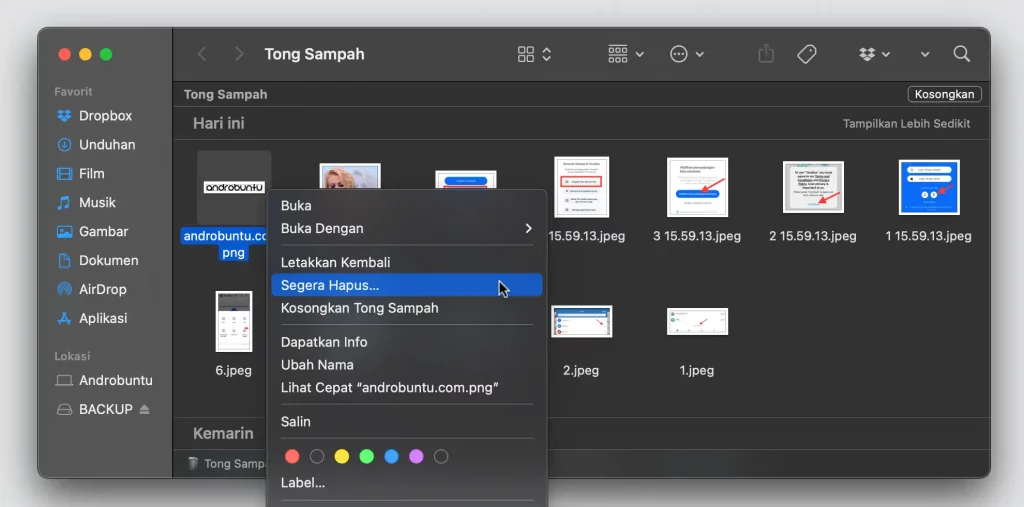
Jika kalian menghapus banyak file sekaligus dan ingin menghapusnya secara permanen, kalian tidak perlu melakukannya satu per satu.
Klik tombol Kosongkan yang ada di pojok kanan atas Finder.
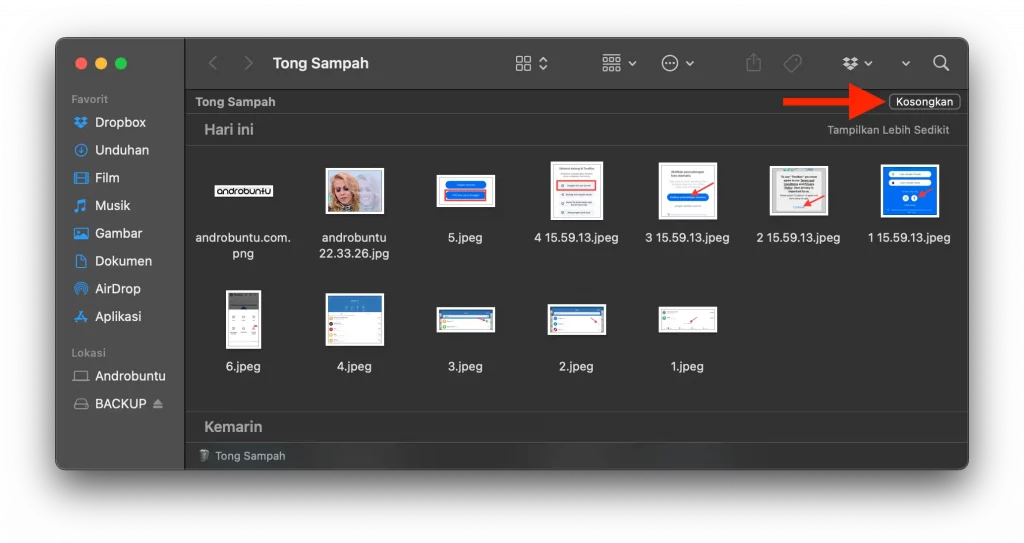
Setelah tombol tersebut di klik, maka seluruh file yang ada di Tong Sampah akan dihapus secara permanen pada saat itu juga.
Menghapus file secara permanen dari Tong Sampah akan segera membebaskan penyimpanan kalian.
Sebaliknya, jika kalian hanya menghapus file namun tidak menghapusnya dari Tong Sampah, file tersebut akan tetap menggunakan ruang penyimpanan Macbook ataupun penyimpanan eksternal kalian.
Setidaknya sampai 30 hari ke depan sebelum akhirnya Tong Sampah menghapus file tersebut secara permanen.